19 bästa AirPods tips och tricks för Apple-användaren
Apple AirPods(The Apple AirPods) är inte bara dina vanliga hörlurar. De är mer än så. De är utrustade med många funktioner som gör det mycket bekvämare att ta emot samtal och lyssna på musik.
För att få ut det mesta av dina AirPods måste du lära dig några Airpods tips och tricks. Dessa tips kommer att lära dig hur du använder vissa funktioner på dina AirPods och till och med hjälpa dig att upptäcka dolda funktioner.

Hur man vet vilka AirPods du har(How To Know Which AirPods You Have)
Om du vill verifiera genereringen av dina AirPods kan du göra det genom att hitta modellnumret skrivet på dina AirPods och matcha det med Apples modellnummerlista.
- Ta ut båda dina AirPods ur fodralet och hitta modellnumren under poddarna.

- Om det är A2084 och A2083 så har du AirPods Pro .
- Om dina modellnummer är A2032 och A2031 , har du AirPods (andra generationen)(AirPods (2nd generation)) .
- Om modellnumren är A1523 och A1722 har du 1: a generationens AirPods(1st-gen AirPods) .
Att hitta vilket laddningsfodral du har är också enkelt.
- Om ditt laddningsfodral har modellnummer A2190 är det ett AirPods Pro-laddningsfodral(AirPods Pro charging case) med trådlös laddning.

- Om ditt fodral har modellnumret A1938 är det ett trådlöst laddningsfodral(wireless charging case) för 1:a och 2:a generationens AirPods.

- Laddningsfodralet med modellnummer A1602 är blixtladdningsfodralet(lightning charging case) för både 1:a och 2:a generationens AirPods.

Vad betyder de olika lamporna på AirPods(What Do The Various Lights On The AirPods Mean)
Ditt AirPods-laddningsfodral visar olika lampor. Varje lampa har en betydelse och berättar något om dina AirPods.

- Vitt ljus:(White light:) Detta betyder att dina AirPods är redo att paras ihop med en enhet.
- Gult ljus när AirPods är i fodralet:(Amber light while the AirPods are in the case:) Dina AirPods laddas.
- Gult ljus utan AirPods i fodralet:(Amber light without the AirPods in the case:) Ditt fodral har mindre än en laddning kvar.
- Gult blinkande ljus:(Amber blinking light: ) Det finns ett problem med ihopparningen.
- Grönt ljus när AirPods är i fodralet:(Green light while the AirPods are in the case: ) Dina AirPods är laddade.
- Grönt ljus när AirPods inte är i fodralet:(Green light while the AirPods are not in the case:) Ditt fodral är laddat.
Hur man ansluter AirPods till en iPhone(How To Connect AirPods To An iPhone)
Att para ihop dina AirPods(Pairing your AirPods) med en iPhone är bara en fråga om att trycka på en knapp.
- Öppna locket på ditt fodral medan AirPods fortfarande är i det.
- Ta med fodralet nära din iPhone.
- Du kommer att se en prompt på din iPhone. Tryck på Anslut(Connect) för att para ihop dina AirPods med din iPhone.

Hur man ansluter AirPods till andra enheter(How To Connect AirPods To Other Devices)
Dina AirPods fungerar med nästan alla Bluetooth-aktiverade enheter där ute. Men parningsprocessen är annorlunda än för iPhone. Här visar vi hur du ansluter dina AirPods till en Android-enhet(how to connect your AirPods to an Android device) . Du kan använda samma steg för att ansluta dina AirPods till andra Bluetooth-aktiverade enheter.
- Öppna locket på ditt fodral men ta inte bort AirPods ännu.
- Tryck(Tap) och håll ned knappen på baksidan av ditt fodral tills lampan inuti fodralet blinkar vitt.
- På din Android-telefon, gå till Settings > Bluetooth & device connection > Pair new device och tryck på dina AirPods för att ansluta till dem.

Vissa av AirPods- funktionerna du använder på din iPhone fungerar inte på din Android och andra enheter. Det finns dock vissa AirPods- kontrollappar som du kan använda för att komma åt Apple-exklusiva funktioner på dina icke-Apple-enheter.
Så här ändrar du AirPods-kontrollerna(How To Change The AirPods Controls)
AirPods kommer med dubbeltrycksgester som låter dig utföra åtgärder(gestures that let you perform actions) som att byta musikspår och pausa din musik utan att använda din iPhone. Dessa gester är anpassningsbara och du kan ändra dem om du vill.
- Se(Make) till att dina AirPods är ihopparade med din iPhone.
- Öppna appen Inställningar(Settings) på din iPhone och tryck på Bluetooth .

- Tryck på i -ikonen bredvid dina AirPods.

- Tryck på Vänster(Left) i avsnittet Dubbeltryck på AirPod(Double-Tap AirPod) för att ändra vänster dubbeltrycksgest.

- Välj en(Select one) av åtgärderna från listan på skärmen.
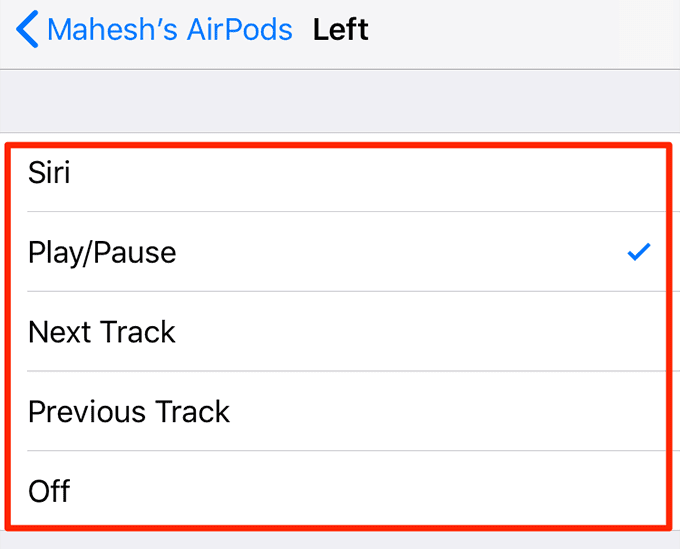
- Tryck på Höger(Right) och välj en åtgärd för rätt AirPod .
Hur man ändrar AirPods namn(How To Change The AirPods’ Name)
Liksom hur du kan ändra AirDrop-namnet på din iPhone och Mac(change the AirDrop name on your iPhone and Mac) , kan du ändra AirPods- namnet också.
- Para ihop dina AirPods med din iPhone.
- Gå till Settings > Bluetooth på din iPhone och tryck på i bredvid dina AirPods.

- Tryck på fältet Namn .(Name)

- Ange ett nytt namn för dina AirPods.

Hur man justerar AirPods volym(How To Adjust The AirPods’ Volume)
Apple AirPods kommer inte med volymreglage så du måste använda volymkontrollknapparna på din enhet för att styra AirPods volym.
Så här hittar du dina AirPods(How To Find Your AirPods)
Precis som hur Apple låter dig hitta din förlorade iPhone , kan du också hitta dina förlorade AirPods.
- Öppna en webbläsare och gå över till iCloud- webbplatsen. Logga(Log) in på ditt iCloud-konto.
- Klicka på Hitta iPhone(Find iPhone) på följande skärm.

- Klicka på Alla enheter(All Devices) högst upp och välj dina AirPods .

- iCloud visar platsen för dina AirPods på en karta. Klicka på (Click) Spela upp ljud(Play Sound ) för att fjärrspela ett ljud på dina AirPods för att hitta dem.

Hur man kontrollerar AirPods batterinivå(How To Check The AirPods Battery Level)
Du kan kontrollera batterinivån på dina AirPods på både dina iOS- och Android- enheter.
- Öppna locket medan en av dina AirPods fortfarande är i den.
- Ta med fodralet nära din iPhone så ser du de aktuella batterinivåerna.

- Om du använder Android gör du stegen ovan efter att du har installerat AirBattery- appen på din telefon.

Hur du laddar dina AirPods(How To Charge Your AirPods)
Att ladda dina AirPods är enkelt och du behöver inte ansluta dem till något med en kabel.
- Placera dina AirPods i laddningsfodralet.
- Ditt fodral börjar ladda dina AirPods.
Hur man laddar AirPods-fodralet(How To Charge The AirPods Case)
Laddningsfodralet rymmer en betydande mängd batteri men du måste ladda det en gång varannan eller var tredje dag, beroende på din användning.
- Om ditt är ett trådlöst laddningsfodral, placera det på en Qi-certifierad trådlös laddare så börjar den laddas.
- Om ditt är ett blixtladdningsfodral, anslut ena änden av kabeln till ditt fodral och den andra änden till en laddare eller USB- port på din dator.
Så här kontrollerar du din AirPods firmwareversion(How To Check Your AirPods’ Firmware Version)
Dina AirPods kör en viss version av firmware som du kan kontrollera från din iPhone.
- Gå till Settings > General > About på din iPhone och tryck på AirPods(AirPods) .

- Din AirPods firmwareversion kommer att listas bredvid Firmwareversion .

Använd automatisk öronavkänning(Use Automatic Ear Detection)
Dina AirPods kommer med en funktion som dirigerar ljudet från din iPhone till dina pods så snart du placerar dina pods i öronen. Du måste aktivera den här funktionen innan du använder den.
- Gå till Settings > Bluetooth och tryck på i -ikonen bredvid dina AirPods.

- Aktivera alternativet Automatisk(Automatic Ear Detection) öronavkänning .

Så här byter du den aktiva mikrofonen för dina AirPods(How To Change The Active Microphone For Your AirPods)
Båda dina AirPods kommer med en mikrofon och du kan manuellt välja vilken AirPods mikrofon du vill använda.
- Starta Inställningar(Settings) , tryck på Bluetooth och tryck på i -ikonen bredvid dina AirPods.

- Tryck på Mikrofon(Microphone) längst ned.

- Välj ett(Select one) av alternativen på din skärm.

Hur man accepterar ett inkommande samtal med dina AirPods(How To Accept An Incoming Call With Your AirPods)
Om du får ett samtal medan du använder AirPods kan du acceptera samtalet genom att bara trycka på dina AirPods .
- Om du har AirPods Pro , tryck på kraftsensorn för att acceptera det inkommande samtalet.
- Om du har 1:a eller 2:a generationens AirPods, dubbelklicka på någon av dina AirPods.
- Du kan använda samma gester för att lägga på ett samtal.
Skaffa dina AirPods att tillkännage uppringarens namn(Get Your AirPods To Announce The Caller Names)
Dina AirPods kan berätta vem som ringer om du har aktiverat samtalsmeddelanden på din iPhone.
- Starta appen Inställningar(Settings) på din iPhone och tryck på Telefon(Phone) .
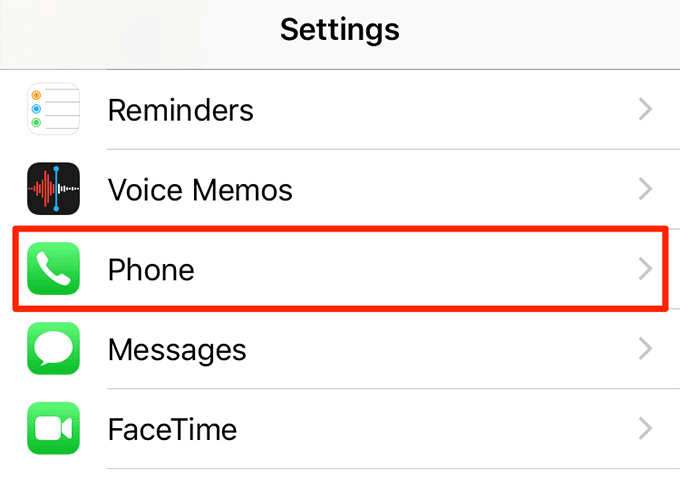
- Tryck på Annonsera samtal(Announce Calls) på följande skärm.

- Välj alternativet Alltid .(Always)

Använd dina AirPods för att lyssna på ljuden omkring dig(Use Your AirPods To Listen To The Sounds Around You)
Du kan höra liveljuden runt din iPhone med dina AirPods.
- Gå till Inställningar(Settings) på din iPhone och tryck på Kontrollcenter(Control Centre) .
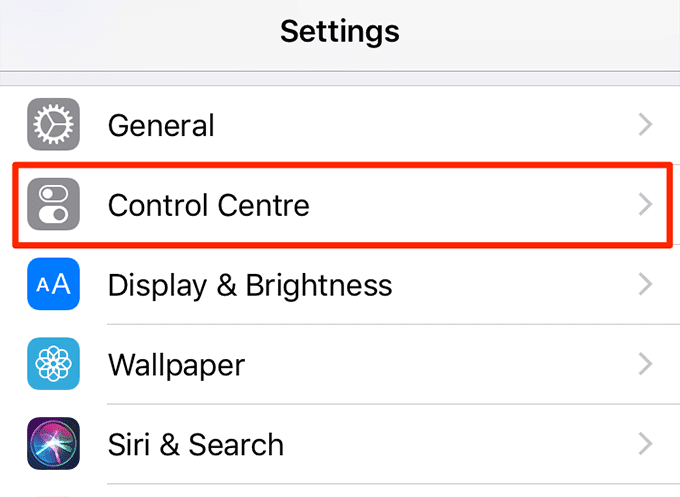
- Välj alternativet Anpassa kontroller(Customize Controls) .

- Tryck på + (plus)-tecknet för Hörsel(Hearing) .
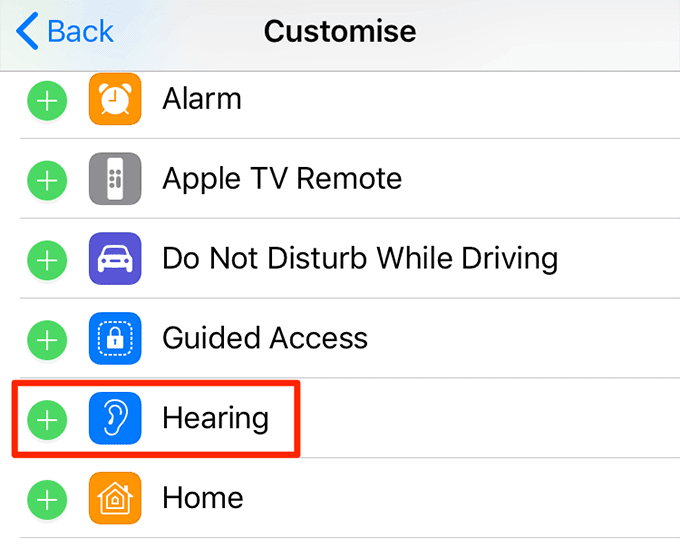
- Dra uppåt från undersidan av din iPhone för att öppna kontrollcentret(Control Center) .
- Tryck på hörselikonen.

- Tryck på alternativet Live Lyssna .(Live Listen)
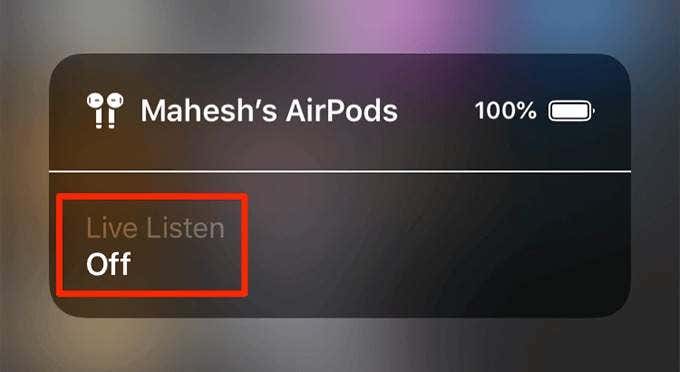
Använd en Pod för att få AirPods batteri att hålla längre(Use One Pod To Make AirPods’ Battery Last Longer)
Du behöver inte nödvändigtvis använda båda dina poddar samtidigt. Du kan helt enkelt använda en av AirPods medan den andra laddas. På så sätt, när du har slut på batteri på en pod, kan du använda den andra medan den första laddas.
Hur man kopplar bort Apple AirPods från din iPhone(How To Unpair Apple AirPods From Your iPhone)
Om du inte längre vill använda dina AirPods med din iPhone(use your AirPods with your iPhone) kan du koppla bort och ta bort dem från din telefon.
- Öppna appen Inställningar och tryck på (Settings)Bluetooth .

- Tryck på i -ikonen bredvid dina AirPods.

- Tryck på Glöm(Forget This Device) den här enheten för att koppla bort dina AirPods.

Känner du till några Apple AirPods- tips och tricks som vi har missat i den här listan? Om du gör det, låt oss veta om dessa tips i kommentarerna nedan.
Related posts
6 Apple Pencil Tips för att få ut det mesta av det
Tips, tricks och hacks för att använda Apple-påminnelser effektivt
15 bästa watchOS 8 tips och tricks
Tips och tricks för Apple-meddelanden som du kanske inte känner till
Hur man tar reda på processormärke och modell på en bärbar dator med Windows 10
5 saker att prova om din Apple Pencil inte fungerar
Hur man uppdaterar tvOS på Apple TV
Apple TV Remote Fungerar inte? 6 korrigeringar att prova
10 alternativ till Apple AirPods
Slack Tips och tricks för att hantera små teamchattar
Knep och tips för papperskorgen för Windows 11/10
Så här fixar du funktionstangenter som inte fungerar på Apple Magic Wireless Keyboard
FIX: Apple TV ansluter inte till Wi-Fi
Microsoft Edge Browser tips och tricks för Windows 11/10
Apple AirPods-mikrofonen fungerar inte? Topp 10 sätt att fixa
Så här fixar du att Apple AirPods inte ansluter till Mac
Så här kontrollerar du ditt Apple Pencil-batteri
Hur du laddar din Apple Watch
De 8 bästa Apple Watch-remmarna från tredje part
De bästa ställena att hitta anpassade Apple Watch-tavlor
